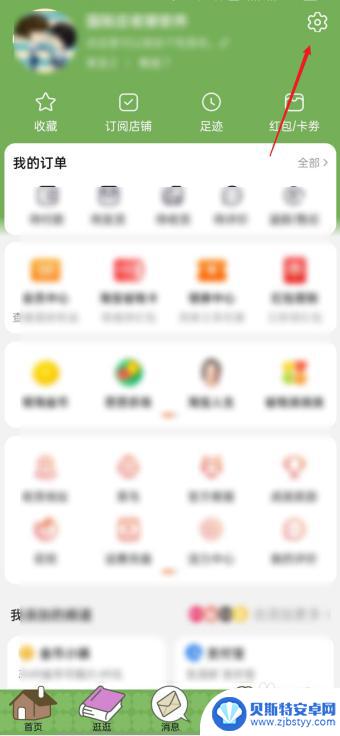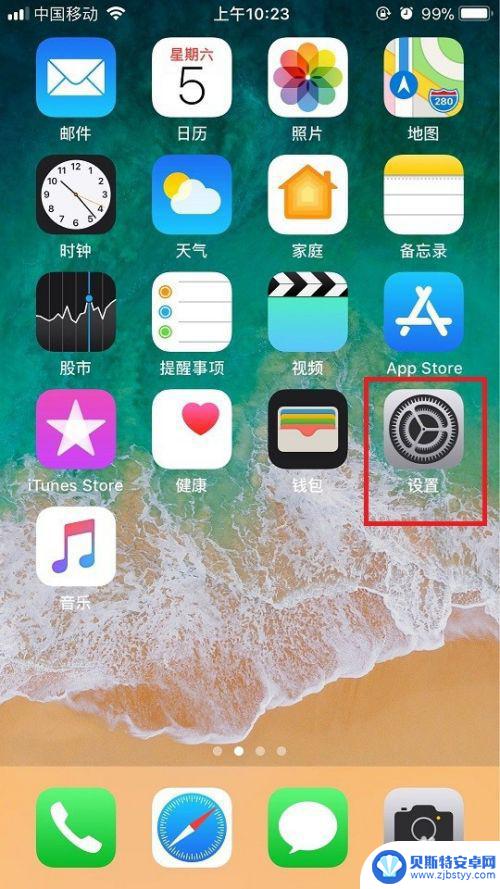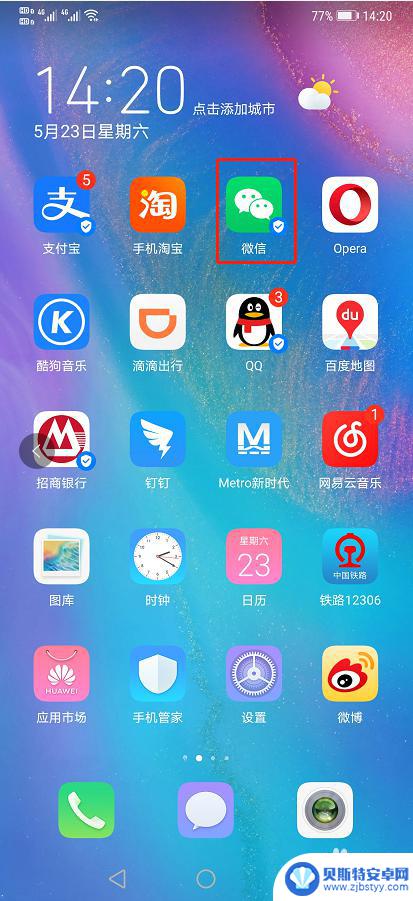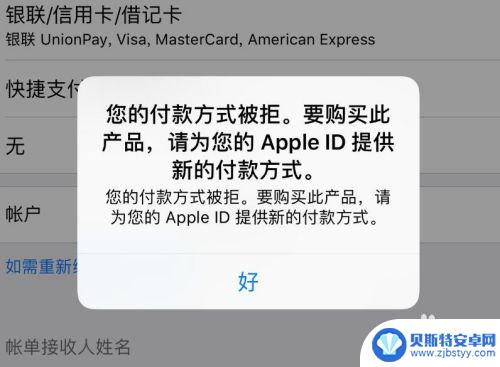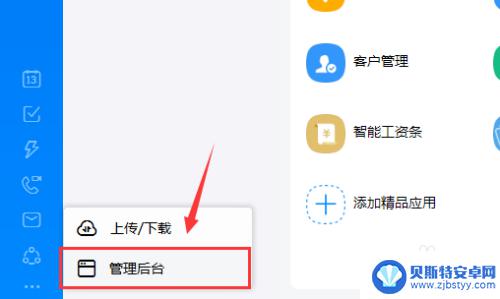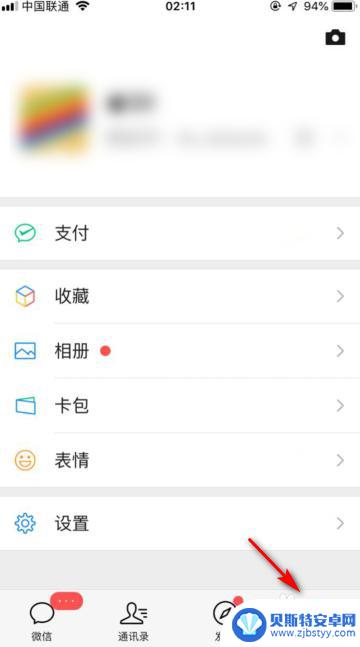苹果手机的付款方式怎么更改 在苹果手机上设置和修改付款方式的步骤
苹果手机作为一款广受欢迎的智能手机,其付款方式的设置与修改对于用户来说是一个重要且常见的需求,无论是更换信用卡信息、添加新的付款方式还是调整默认付款方式,都可以通过简单的步骤在苹果手机上完成。本文将详细介绍在苹果手机上设置和修改付款方式的步骤,帮助用户轻松应对各种付款需求。无论是购买应用、音乐、电影还是进行线上支付,掌握正确的付款方式设置方法将为用户带来更加便捷和安全的使用体验。
在苹果手机上设置和修改付款方式的步骤
具体步骤:
1.在手机桌面上点击设置,然后进去以后就能看到你的用户信息。就是有头像的那一行,点击进去。

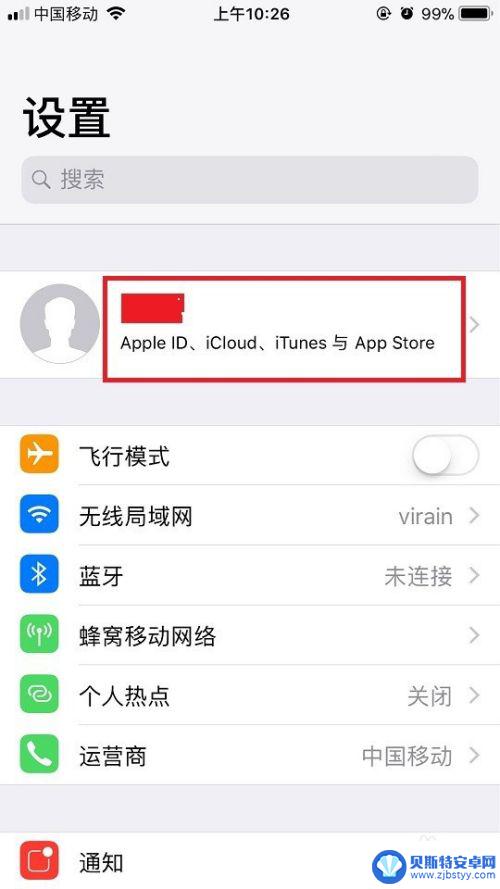
2.进入以后能看到付款和配送字样,就是在这里面进行付款方式的设置,点击进去。
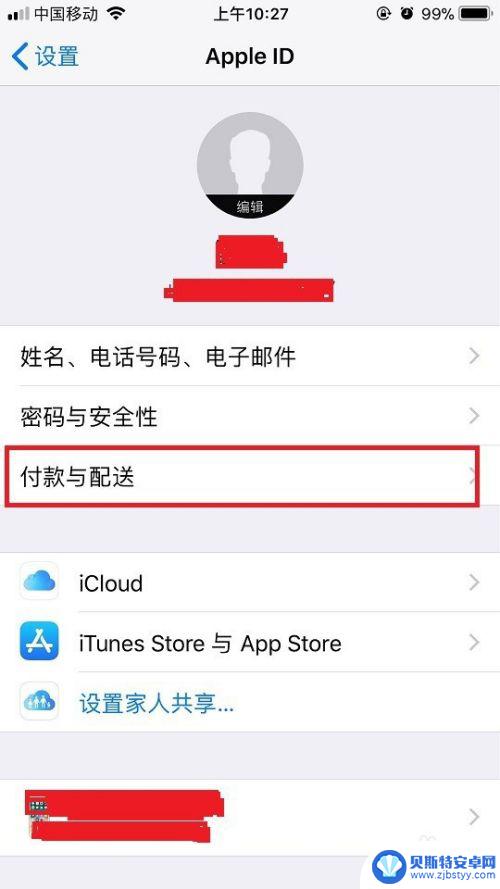
3.进去以后可以看到第一栏的付款方式默认是无。因为手机买过来还没设置过,直接点到付款方式里面去。
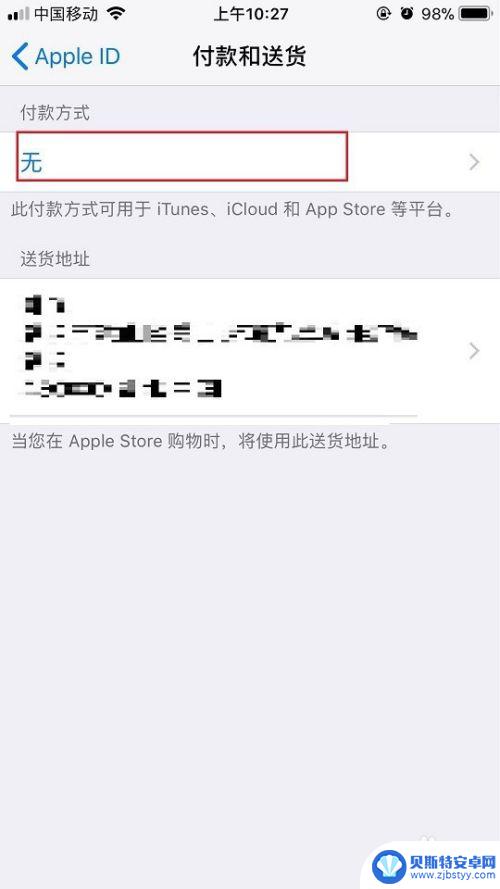
4.这里面我们看到有默认的三个选项,分别是支付宝、信用卡或借记卡、微信。我们先来添加支付宝的支付方式。选择好以后,点击下一步
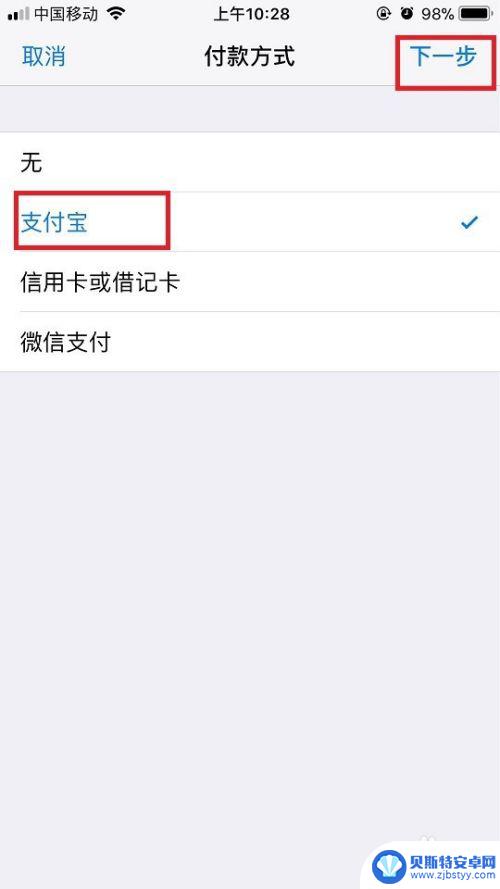
5.然后会出现个人信息页面,下面有个登陆支付宝的按钮,点进去。
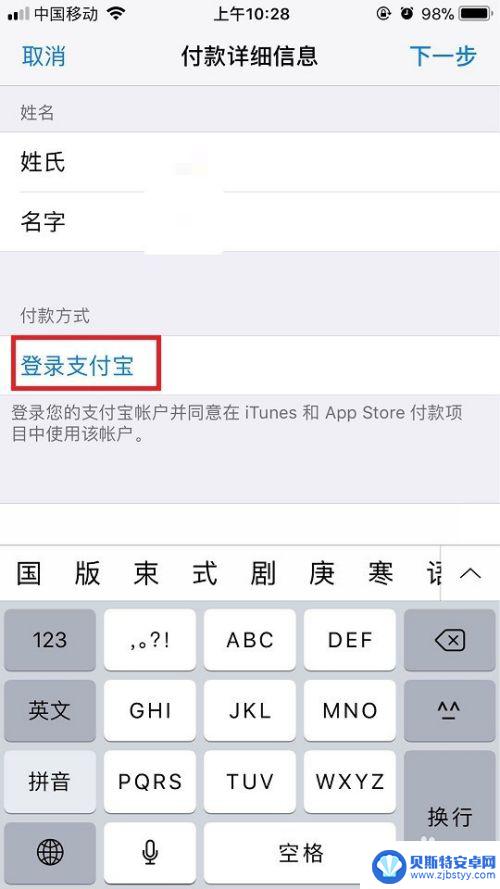
6.此时会出现支付宝的认证界面,有两种认证方式。第一种是通过扫描上面的二维码,第二种是通过短信认证。因为支付宝是安装在这台手机上,因此无法扫描,只能通过短信认证的方式。点击短信验证。
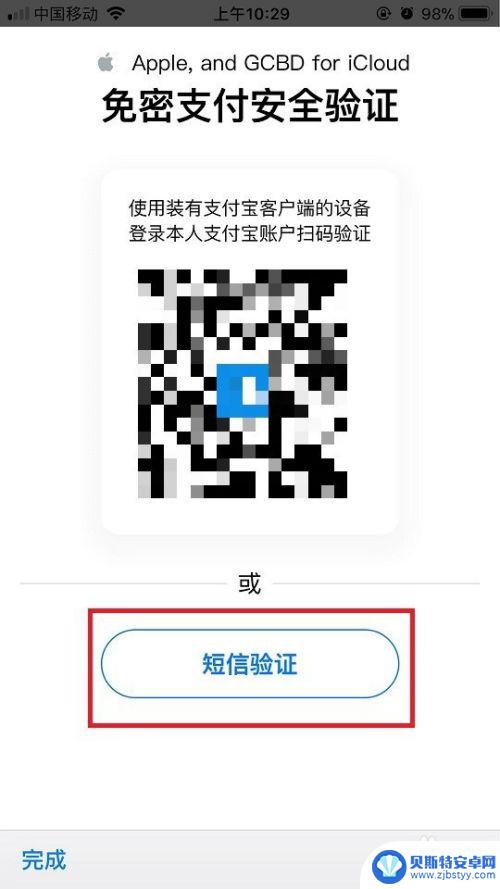
7.这个时候会调到短信认证界面,先输入支付宝账号。然后输入支付宝账号绑定的手机号码。输入完成后点击验证信息。
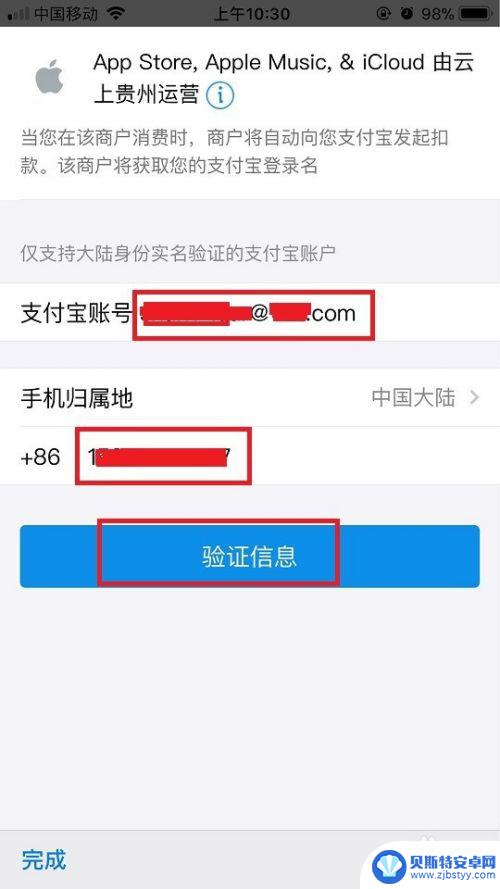
8.这个时候就会收到支付宝发来的短信,里面有个验证码,填到验证页面的验证码栏里。然后点击同意协议并开通。
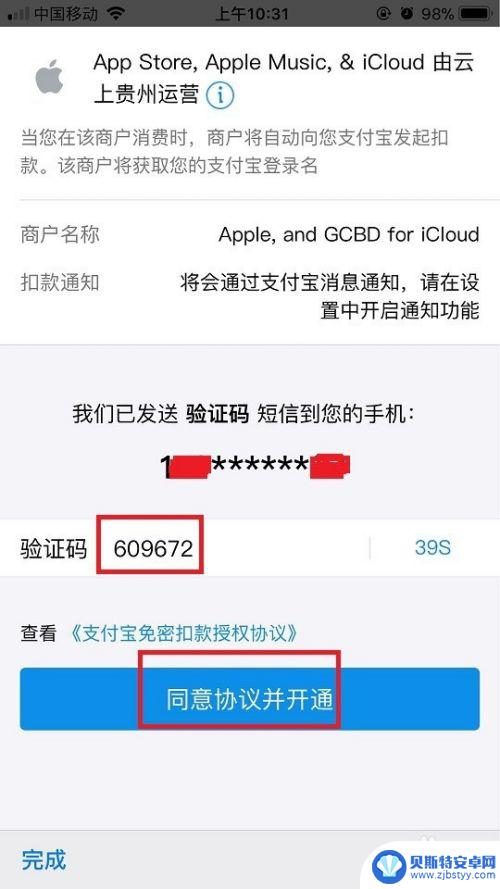
9.稍等片刻后,就会弹出提示,你支付宝认证完成。点击返回商户,回到刚才的认证页面,会提示账户详细信息验证成功。点击左下角的完成。返回设置界面,这一步的提示略显繁琐。
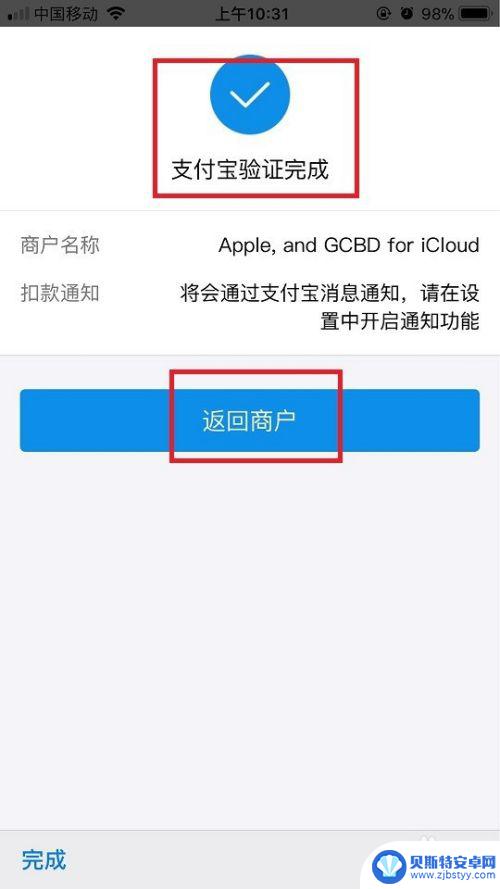
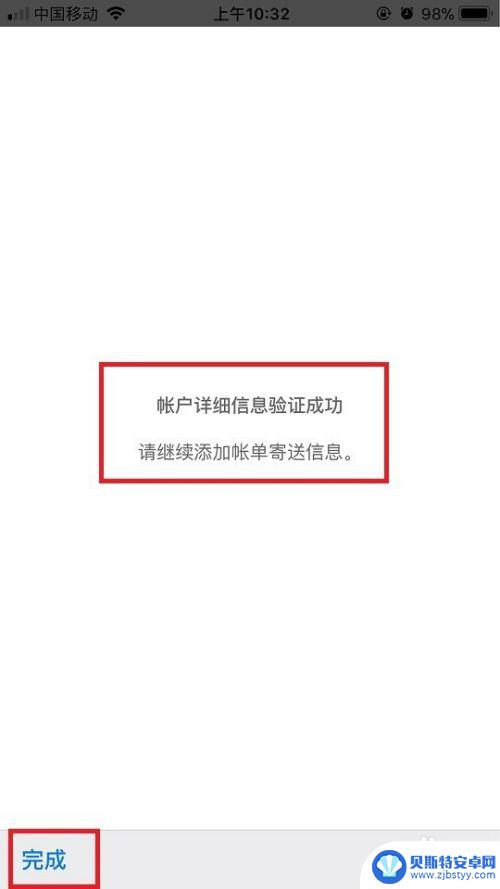
10.会到设置界面后,在姓名下方就能看到添加好的支付宝账号,点击下一步。就完成了设置。这个时候还会收到支付宝的一条短信,提示你绑定支付方式成功。
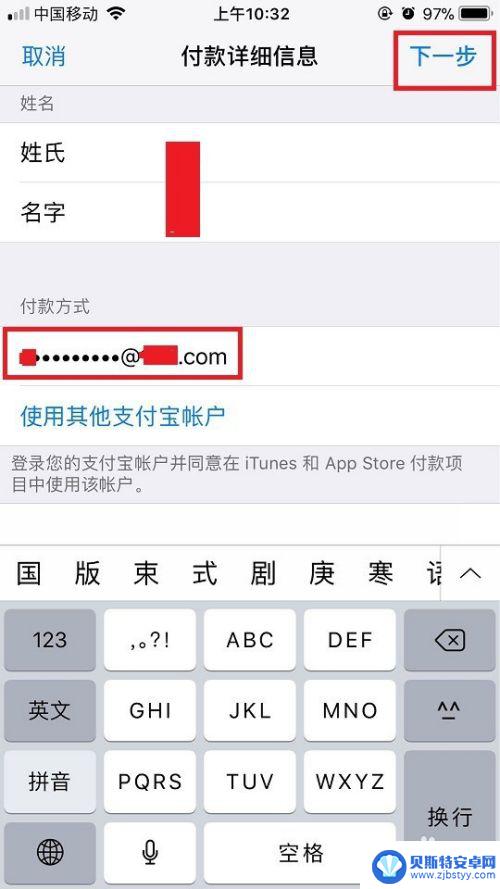
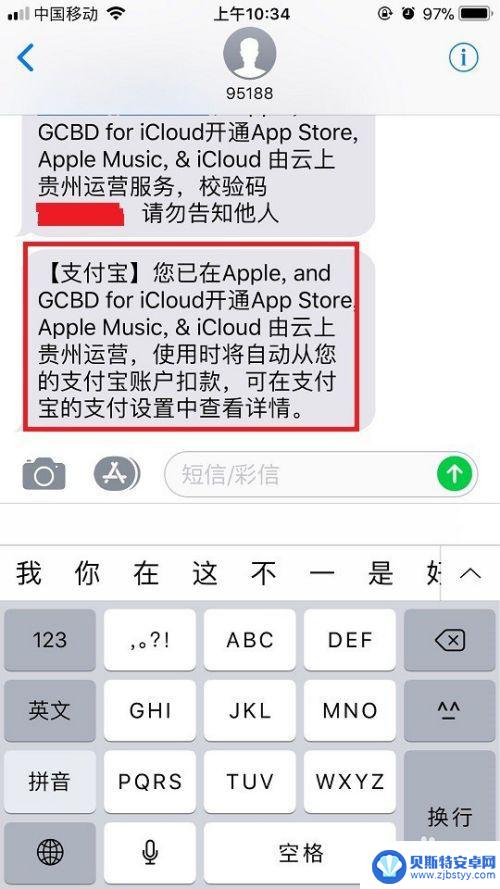
以上就是苹果手机的付款方式如何更改的全部内容,还有不清楚的用户可以参考以上步骤进行操作,希望能对大家有所帮助。
相关教程
-
如何设置淘宝小店手机付款 淘宝默认付款方式怎么修改
如何设置淘宝小店手机付款,淘宝作为国内最大的电商平台之一,为了方便用户购物支付,提供了多种付款方式,对于一些淘宝小店的店主来说,可能需要对手机付款方式进行设置,以满足自己的经营...
-
如何改手机支费 苹果手机付款方式设置指南
随着智能手机的普及,手机支付已经成为人们日常生活中不可或缺的一部分,而苹果手机作为市场上领先的品牌之一,其付款方式设置更是备受关注。如何改手机支费苹果手机付款方式设置指南,就是...
-
华为手机修改支付密码怎么修改 华为手机微信修改支付密码步骤
当我们使用华为手机进行支付时,有时候会因为各种原因需要修改支付密码,而如果我们想要在华为手机上修改微信支付密码,也需要按照一定的步骤来操作。在这篇文章中我们将介绍如何在华为手机...
-
苹果手机的付款方式无法更改怎么办 苹果支付被拒怎么办
苹果手机的付款方式一旦设定后就无法更改,这对于一些用户来说可能会带来一些困扰,如果遇到苹果支付被拒的情况,可以尝试重新检查信用卡信息、网络连接等问题,或者联系苹果客服寻求帮助。...
-
手机钉钉付款流程怎么设置 钉钉付款申请单审批设置教程
手机钉钉付款流程怎么设置,随着移动支付的普及和人们对便捷支付方式的需求增加,手机钉钉付款功能的设置成为了许多企业和个人所关注的话题,作为一种方便快捷的支付方式,钉钉付款流程的设...
-
苹果手机微信付款怎么设置指纹密码 微信支付页面如何设置指纹密码步骤
随着移动支付的普及,微信支付成为了许多人日常生活中不可或缺的支付方式,而在使用微信付款时,设置指纹密码可以提高支付安全性,保护个人信息不被盗用。对于苹果手机用户来说,设置微信支...
-
手机能否充值etc 手机ETC充值方法
手机已经成为人们日常生活中不可或缺的一部分,随着手机功能的不断升级,手机ETC充值也成为了人们关注的焦点之一。通过手机能否充值ETC,方便快捷地为车辆进行ETC充值已经成为了许...
-
手机编辑完保存的文件在哪能找到呢 手机里怎么找到文档
手机编辑完保存的文件通常会存储在手机的文件管理器中,用户可以通过文件管理器或者各种应用程序的文档或文件选项来查找,在手机上找到文档的方法取决于用户的手机型号和操作系统版本,一般...
-
手机如何查看es文件 手机ES文件浏览器访问电脑共享文件教程
在现代社会手机已经成为人们生活中不可或缺的重要工具之一,而如何在手机上查看ES文件,使用ES文件浏览器访问电脑共享文件,则是许多人经常面临的问题。通过本教程,我们将为大家详细介...
-
手机如何使用表格查找姓名 手机如何快速查找Excel表格中的信息
在日常生活和工作中,我们经常需要查找表格中的特定信息,而手机作为我们随身携带的工具,也可以帮助我们实现这一目的,通过使用手机上的表格应用程序,我们可以快速、方便地查找需要的信息...